MySafeTab präsentiert sich als eine Suchmaschine, wenn in Wirklichkeit es eine Adware ist, deren einzige wirkliches Ziel ist es, Geld durch die Erhöhung von Web-Traffic zu gewinnen. Es wird in einigen Fällen als ein Web-Browser-Erweiterung installiert. Einmal installiert, wird es mehrere Einstellungen ändern entweder in Chrome, Firefox oder Internet Explorer, einige Beispiele sind die Standard-Homepage, Standard-Suchmaschine und in einigen Fällen sogar die 404-Seite. Es ändert sich auch die Einstellungen des Browsers Verknüpfungen so automatisch umleiten To search.MySafeTab.com allesamt.
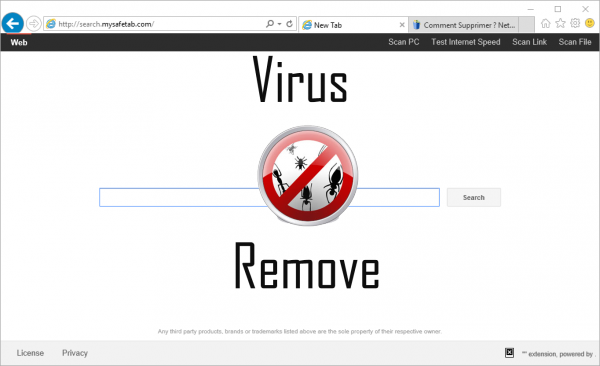
MySafeTab nutzt Google als seine Basis für Suchergebnisse präsentiert, aber es eigene Ergebnisse in der besten Position eingefügt wird, um die Chancen für Sie Surfen auf diesen Webseiten zu erhöhen. Das ist, wie die Web-Traffic Erhöhung, die am Ende für sie zu Geld machen wird.
Download-Tool zum EntfernenEntfernen Sie MySafeTabMySafeTab konnte im Bundle-Software-Pakete installiert werden; “VPlay” ist ein Beispiel für Programme, die es auch sein könnte. Wir empfehlen immer soll unter allen Umständen vermeiden, um kostenlose Software herunterzuladen, vor allem, wenn wir nicht wissen, etwas über die Website, die es anbietet. Dies gilt insbesondere für Streaming Websites oder solche mit illegalen Downloads wie Videos oder Cracks für Spiele. In jedem Fall ist es wichtig, gründlich zu lesen alle Nutzungsbedingungen vor etwas zu installieren, damit Sie keine bösen Überraschungen vermeiden können.
Schritt 1: Beenden Sie alle MySafeTab Prozesse im Task-Manager
- Drücken Sie und halten Sie Strg + Alt + Entf auf Task-Manager öffnen
- Gehen Sie auf die Registerkarte “Details” und am Ende alle MySafeTab verwandte Prozesse (Wählen Sie den Prozess, und klicken Sie auf Task beenden)

Schritt 2: Entfernen Sie MySafeTab verwandte Programme
- Klicken Sie auf Start und öffnen Systemsteuerung
- Klicken Sie auf Deinstallieren eines Programms unter Programme

- Wählen Sie die verdächtige Software und klicken Sie auf Deinstallieren/ändern

Schritt 3: Löschen Sie bösartige MySafeTab Einträge in der System-Registry
- Tippen Sie Win + R um öffnen ausführen, geben Sie “regedit”ein und klicken Sie auf OK

- Wenn User Account Control auftaucht, klicken Sie auf OK
- Einmal löschen Sie im Registrierungs-Editor alle MySafeTab Verwandte Einträge

Schritt 4: Zu beseitigen, bösartige Dateien und Ordner mit Bezug zu MySafeTab
- Klicken Sie auf Start und öffnen Systemsteuerung
- Klicken Sie auf Ansicht durch, wählen Sie große Symbole, und öffnen Sie Ordneroptionen

- Gehen Sie auf der Registerkarte Ansicht einblenden von versteckten Dateien, Ordner oder Treiber und klicken Sie auf OK

- Löschen Sie alle [Postname] im Zusammenhang mit Ordnern und Dateien
%ALLUSERSPROFILE%\random.exe
%Temp%\random.exe
%ALLUSERSPROFILE%\Application Data\random
Schritt 5: Entfernen Sie MySafeTab aus Ihrem Browser
Download-Tool zum EntfernenEntfernen Sie MySafeTabInternet Explorer
- Starten Sie Internet Explorer zu, klicken Sie auf das Zahnrad-Symbol → Add-ons verwalten

- Wählen Sie Symbolleisten und Erweiterungen Abschnitt und deaktivieren verdächtige Erweiterungen

Mozilla Firefox
- Öffnen Sie Mozilla zu, tippen Sie auf STRG + UMSCHALT + A und gehen Sie zu Extensions

- Wählen Sie und entfernen Sie alle unerwünschte Erweiterungen
Google Chrome
- Öffnen Sie Ihren Browser, klicken Sie auf das Menü und wählen Sie Werkzeuge → Erweiterungen

- Wählen Sie das verdächtige Add-on, und klicken Sie auf das Papierkorbsymbol, um es zu entfernen

* SpyHunter Scanner, veröffentlicht auf dieser Website soll nur als ein Werkzeug zur Erkennung verwendet werden. Weitere Informationen über SpyHunter. Um die entfernen-Funktion verwenden, müssen Sie die Vollversion von SpyHunter kaufen. Wenn Sie SpyHunter, Klicken Sie hier deinstallieren möchten.